Fix: Die Datei ist zu groß für das Zieldateisystem
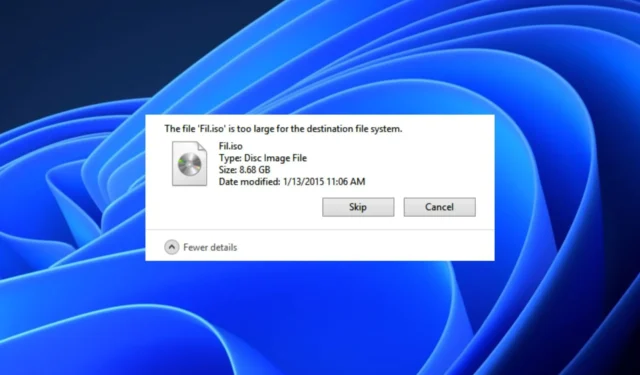
Es gibt Zeiten, in denen Windows das Verschieben einer Datei ablehnt, weil sie zu groß ist, unabhängig davon, ob das Ziel über genügend Speicherplatz verfügt. Bei jedem Versuch erhalten Benutzer die Meldung, dass die Datei zu groß für das Zieldateisystem ist.
Wenn bei Ihnen ähnliche Probleme auftreten, bedeutet das, dass Sie versuchen, eine Datei, die größer als 4 GB ist, auf Ihren USB-Stick oder ein anderes Speichergerät zu übertragen. In diesem Artikel erklären wir Ihnen, wie Sie dieses Problem beheben können.
Warum wird die Datei zu groß für das Zieldateisystem?
Benutzer, die auf ähnliche Probleme gestoßen sind, haben mögliche Gründe eingegrenzt, warum die Datei zu groß für das Zieldateisystem ist. Nachfolgend sind einige der wahrscheinlichen Gründe aufgeführt:
- Inkompatibles Dateiformat – Wenn das Ziellaufwerk nicht für große Dateien formatiert ist, bleibt der Fehler bestehen, selbst wenn Sie über ausreichend Speicherplatz zum Speichern der Datei verfügen.
- Übertragen großer Dateien in ein FAT16-Dateisystem – Für ein FAT16-USB-Flash-Laufwerk beträgt die maximale Dateigröße 2 GB. Das Senden einzelner Dateien mit mehr als 2 GB löst den Fehler aus.
- Übertragen großer Dateien auf ein FAT32-Dateisystem – Wenn Ihr USB-Flash-Laufwerk oder die Festplatte Ihres Betriebssystems mit dem FAT32-Dateisystem formatiert ist und Sie Dateien mit mehr als 4 GB darauf übertragen, werden Sie unweigerlich feststellen, dass die Datei zu groß für das Zieldateisystem ist Fehlermeldung.
Nachdem Sie nun einige der möglichen Gründe dafür kennen, dass die Datei zu groß für das Zieldateisystem ist, fahren wir mit der Behebung des Problems fort.
Wie kann ich beheben, dass die Datei zu groß für das Zieldateisystem ist?
1. Formatieren Sie FAT32 in NTFS in Windows
- Schließen Sie Ihren USB-Stick an den Computer an.
- Drücken Sie die Windows+ E-Tasten, um den Datei-Explorer zu öffnen.
- Suchen Sie Ihr Laufwerk, klicken Sie mit der rechten Maustaste auf das USB-Laufwerk oder die externe Festplatte und wählen Sie im Menü die Option „Formatieren“ .
- Wählen Sie im Fenster „Format“ im Dropdown-Menü „Dateisystem“ die Option „NTFS“ aus.
- Klicken Sie auf die Schaltfläche „Start“ und warten Sie, bis der Formatierungsvorgang abgeschlossen ist.
Sobald der Vorgang abgeschlossen ist, versuchen Sie nun, eine Datei, die größer als 4 GB ist, auf das USB-Laufwerk oder die externe Festplatte zu kopieren. Stellen Sie jedoch sicher, dass Sie Ihr USB-Laufwerk oder Ihre externe Festplatte vor dem Formatieren sichern, um Datenverluste zu vermeiden.
2. Teilen Sie die Datei mit dem in Windows integrierten Kompressor auf
- Klicken Sie mit der rechten Maustaste auf den Ordner oder die Datei, die Sie teilen und komprimieren möchten. Wählen Sie aus den Optionen „Zum Archiv hinzufügen“ aus.
- Suchen Sie auf der Registerkarte „Allgemein“ nach „ Auf Volumes aufteilen, Bytes“ (die Option, mit der Sie eine Datei oder einen Ordner aufteilen können).
- Klicken Sie auf das Dropdown-Symbol, um eines der voreingestellten Profile auszuwählen oder die gewünschte maximale Größe der Ausgabedatei einzugeben.
- Klicken Sie auf OK, um mit der Komprimierung der Quelldatei zu beginnen.
Dies ist vielleicht nicht die beste Lösung, aber es ist eine Möglichkeit, die Dateibeschränkung auf 4 GB zu umgehen. Daher können Sie zum Teilen großer Dateien Tools wie WinRAR verwenden.
3. Formatieren Sie das USB-Laufwerk mithilfe der Datenträgerverwaltung auf NTFS
- Drücken Sie die Windows+ R-Tasten, um das Dialogfeld „Befehl ausführen “ zu öffnen . Geben Sie diskmgmt.msc in das Dialogfeld ein und drücken Sie Enter.
- Klicken Sie in der Datenträgerverwaltung mit der rechten Maustaste auf das USB-Laufwerk oder die Festplatte und wählen Sie Formatieren .
- Wählen Sie im angezeigten Dialogfeld im Feld „Dateisystem“ die Option „NTFS“ aus .
- Aktivieren Sie das Kontrollkästchen „Schnellformatierung“ und klicken Sie auf „OK“ .
Das Datenträgerverwaltungstool ist eine weitere effektive Methode zum Formatieren des USB-Sticks oder der Festplatte.
4. Ändern Sie das Dateisystem über die Eingabeaufforderung
- Drücken Sie die Windows+ X-Tasten, um das Menü „Schnelleinstellungen“ zu öffnen , und wählen Sie „Eingabeaufforderung (Admin)“ aus.
- Geben Sie Folgendes in das Textfeld ein und drücken Sie Enter:
convert C: /FS:ntfs(Achten Sie darauf, C durch den zugewiesenen Laufwerksbuchstaben zu ersetzen.) - Überprüfen Sie nach Abschluss des Konvertierungsvorgangs, ob das Speichergerät konvertiert wurde und ob alle Ihre Dateien intakt sind.
- Wenn alles in Ordnung ist, versuchen Sie erneut, die große Datei zu übertragen.
Und hier erfahren Sie, wie Sie den Fehler „Datei ist zu groß für das Zieldateisystem“ beheben können. Stellen Sie sicher, dass Sie alle in diesem Artikel beschriebenen Methoden durcharbeiten.
Wenn Sie Fragen oder Anregungen haben, nutzen Sie bitte den Kommentarbereich unten.



Schreibe einen Kommentar